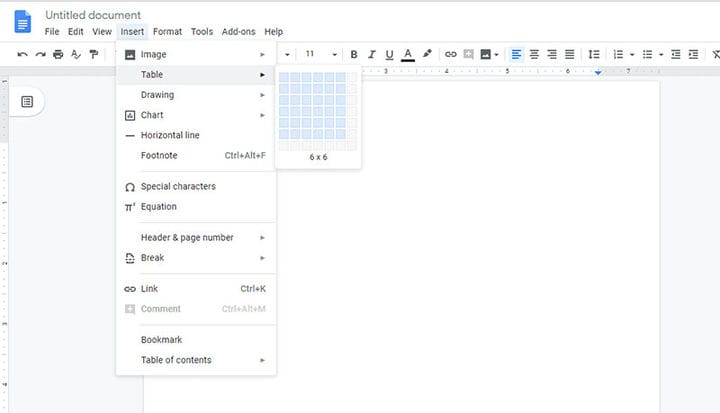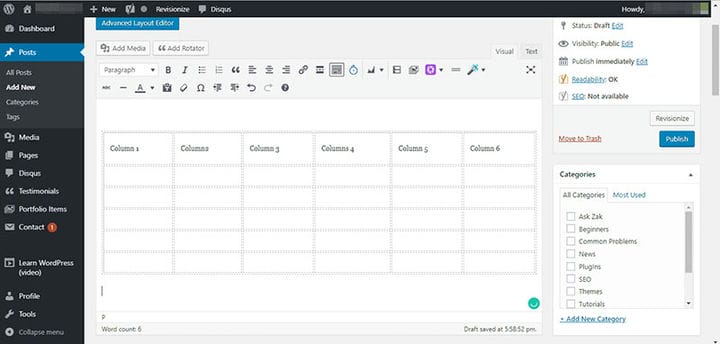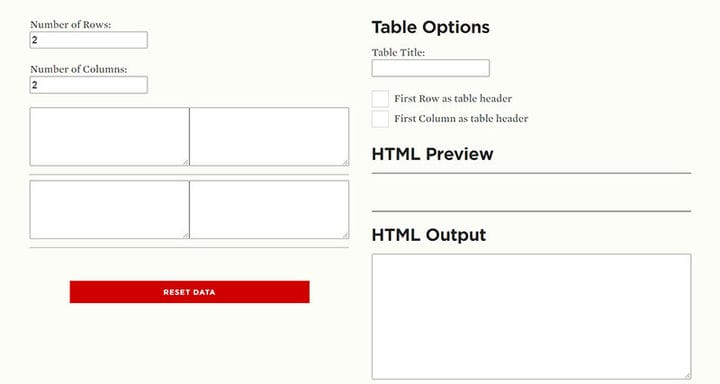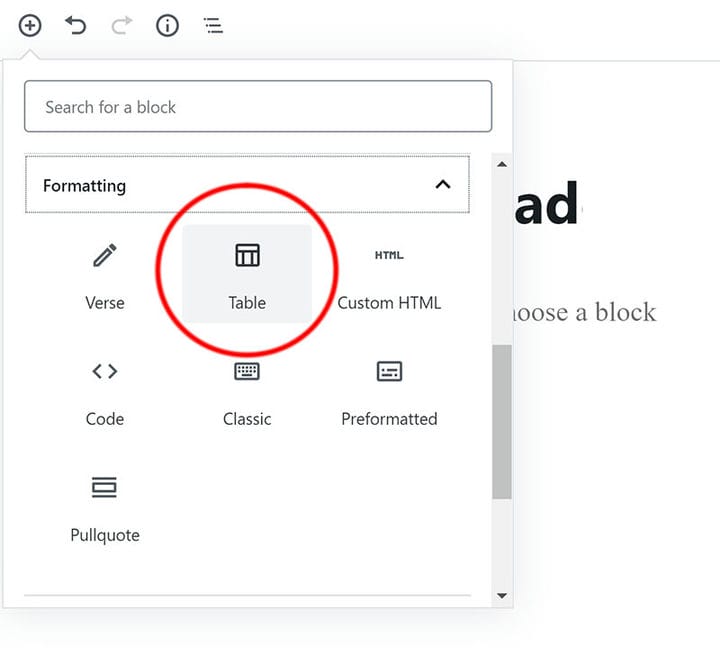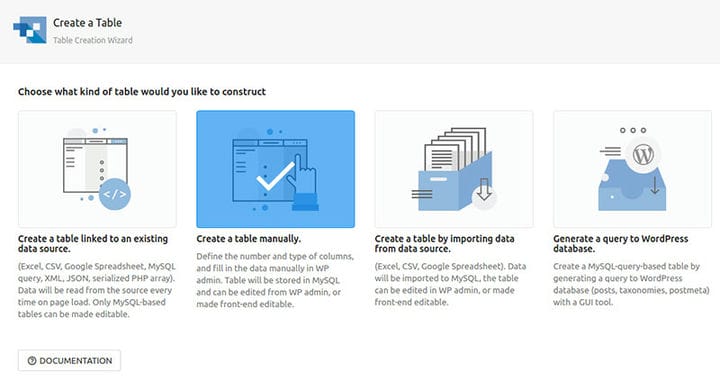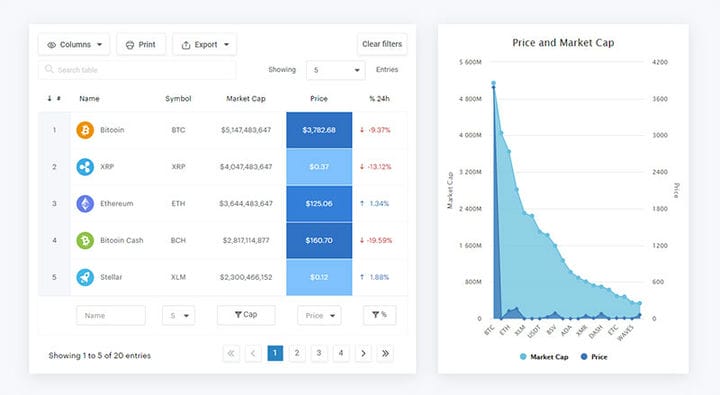Hur man skapar en tabell i WordPress utan ett plugin
Oavsett om du är ett företag, frilansare eller hobbyist, är det en nödvändighet att ha en egen webbplats i dessa dagar. Det är viktigt att ha en inbjudande, ren och funktionell webbplats som använder tabeller och diagram för att visa information. Ingredienslistor för matbloggare, öppettider för företag eller produktprislistor kräver alla tabeller för att göra den viktiga informationen på din webbplats läsbar och lättillgänglig. WordPress är ett populärt val, men frågan kommer att uppstå om hur man skapar en tabell i WordPress utan ett plugin .
WordPress driver runt 37% av internet och de erbjuder plugins för att skapa enkla tabeller, men det finns många anledningar till varför ett plugin kanske inte är det bästa alternativet.
Du kanske vill ha mer kontroll över designen, och WordPress.com-plugins hålls bakom en betalvägg, så du måste uppgradera till ett betalkonto för att kunna använda dem. Således vill många veta hur man skapar en tabell i WordPress utan ett plugin.
I den här artikeln kommer vi att förklara enkla sätt att skapa en tabell för din webbplats, utan att behöva använda ett plugin.
Skapa en tabell i WordPress utan att använda ett plugin
Google Dokument
Google Docs är en populär ordbehandlare för proffs. Den kombinerar kraften i programvara som MS Word, inklusive multitasking-verktyg för flexibelt lagarbete, med ett flexibelt system av verktyg och integrerad molnlagarbetsfunktion.
Det är enkelt och okomplicerat att skapa en tabell i Google Docs och importera den till din WordPress-webbplats. Du kan också göra en import -CSV till google sheets om det krävs.
Skapa helt enkelt tabellen som du normalt skulle göra i vilken ordbehandlare som helst. Kopiera sedan och klistra in det i din WordPress-sida visuella redigerare och korrigera manuellt eventuella formateringsproblem som uppstår. Steg för steg processen är som följer:
Först, i Dokument, klicka på knappen Infoga överst i dokumentet, för sedan muspekaren över tabellalternativet och välj måtten för din tabell.
Sedan, medan du fortfarande är i Google Dokument, anger du informationen i tabellen vilket gör formateringen enklare, och du kommer inte att kunna ändra rader och kolumner senare i WordPress.
Nu är det bara att kopiera och klistra in tabellen i WordPress visuella redigerare. Detta är ett av de enklaste och enklaste sätten att skapa en tabell i WordPress utan ett plugin.
HTML-kod
Denna metod är lite mer teknisk och kräver en viss grundläggande förståelse för kodning, speciellt CSS.
Skapa först en ny sida eller inlägg på WordPress och klicka sedan på koden nedan.
Byt till HTML-alternativet i WordPress visuella redigerare och klistra sedan in koden. Ändra vilken information du vill ska visas i tabellen.
Klicka på förhandsgranska för att se resultatet. Du kan justera bredden och längden genom att dra markören som vanligt.
OBS: Du kan lägga till kolumner genom att använda denna kod:
Och lägg till extra rader genom att använda den här koden:
Publicera då!
Online bordsgeneratorer
En snabb Google-sökning kommer att avslöja många enkla tabellgeneratorer, ofta behöver du bara ange de mått du behöver, sedan produceras din information och en tabell. Sedan är det bara att kopiera och klistra in i din WordPress-redigerare.
Fördelen med den här metoden är att tabellgeneratorer online ofta anpassar sig och ändras för att passa din WordPress-redigerare när du klistrar in den, så det krävs mindre omformateringsarbete .
Ny WordPress Block Editor – Tabellblock
WordPress uppdaterade nyligen sin berömda editor till det nya blockformatet, som delar upp avsnitt och stycken av innehåll i enskilda block som kan redigeras separat till resten av dokumentet. Det gör redigeringsupplevelsen mer modulär och dynamisk.
Det gör det också mycket enklare att skapa en tabell i WordPress utan att använda ett plugin eller ha någon kodningsförmåga.
Klicka först på "+" som ska finnas där du kan skriva, eller högst upp i redigeraren. Detta låter dig välja ett nytt block att infoga.
Skriv " /" sedan "tabell" för att söka efter tabellblocket.
En tabell kommer att dyka upp som du kan redigera och formatera om hur du vill.
EXTRA TIPS:
Om du behöver infoga en bild sida vid sida med din tabell, infogar du helt enkelt ett tabellblock i en kolumn och ett bildblock i den andra, vilket kommer att skapa en kapslad tabell utan att behöva justera formateringen eller justeringen!
Nu kan du skapa en tabell i WordPress utan att använda ett plugin
Tabeller är ett perfekt sätt att presentera alla typer av information, organisera den så att den är lätt att läsa, funktionell och tillgänglig samtidigt som den förblir heltäckande och logisk.
Det är troligt att om du har en webbplats av något slag kommer du att behöva ett bord någon gång.
Vi har sett hur enkelt det kan vara att bygga din webbplats utan att behöva plugins.
Dessa tips bör hjälpa dig att hitta ett lämpligt alternativ för gratis tabellgeneratorer online, eller använda HTML-kod för att göra din egen.
Men om du behöver ett plugin för att skapa en tabell på ditt WordPress-inlägg eller sida, rekommenderas följande.
Plugin -programmet wpDataTables används redan av mer än 30 000 användare och är mycket pålitligt. Det skapar responsiva WordPress-tabeller för att organisera data.
Det skapar också diagram som involverar realtidsdata som ändras därefter. Du kan skapa ett linje-, kolumn- eller cirkeldiagram med den tillgängliga diagramrenderingsmotorn.
Du kan se en demo här för att testköra den snabbt.
Avslutande tankar om hur man skapar en tabell i WordPress utan ett plugin
Du kan använda något av de ovan nämnda alternativen, alla effektiva och enkla och lämpliga för de flesta användare. Men om du behöver flexibilitet och kraft för att hantera stora mängder data på din WordPress-webbplats som har ett plugin, kan du använda wpDataTables .
Om du gillade att läsa den här artikeln om hur man skapar en tabell i WordPress utan plugin, bör du kolla in den här om WordPress- tabellgeneratorplugins.
Vi skrev också om några relaterade ämnen som WordPress-tabellplugins, hur man skapar Premier League-tabellen, DataTables-alternativ, JavaScript -tabellbibliotek, hur man infogar en tabell i WordPress och WordPress- pristabellplugins.